word怎么设置九宫格填充图片?Word九宫格图片的制作方法
word软件是许多用户很喜欢的一款文档编辑软件,用户在编辑文档文件时,有时想要在页面上制作九宫格图片,却不知道怎么操作实现,那么到底应该如何去制作出九宫格图片呢?下面是小编为大家整理的具体的操作方法,有兴趣的话一起来试试吧。
制作方法
1、首先我们现在word新建一个文档,点击菜单栏“插入”,再点击“文本框”。
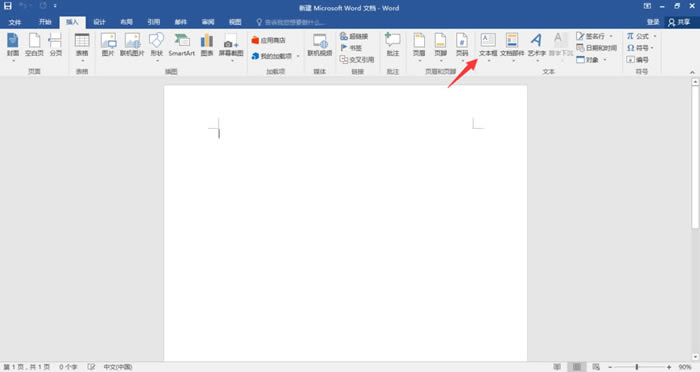
2、在弹出选项后,点击“简单文本框”。
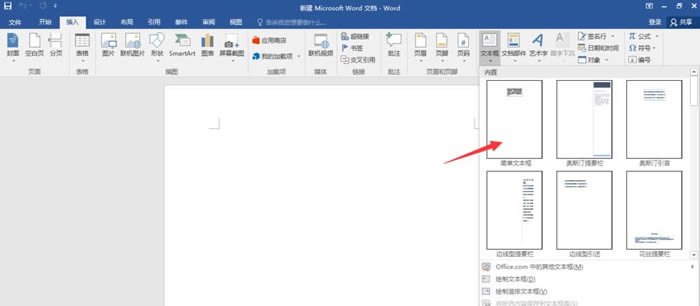
3、接着将文本框中的文字删除,再调整到自己想要的大小;
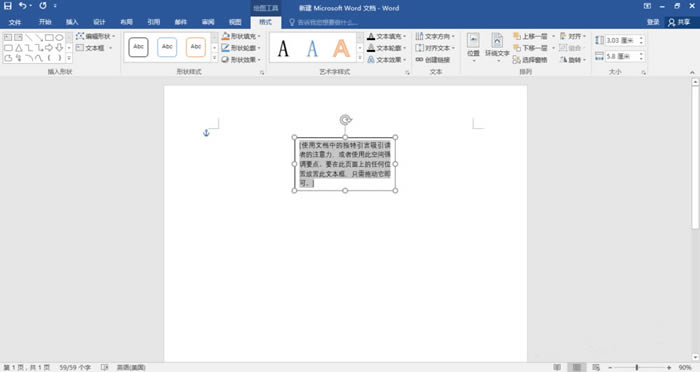
4、将文本框调至正方形后,选中它,进行复制粘贴。
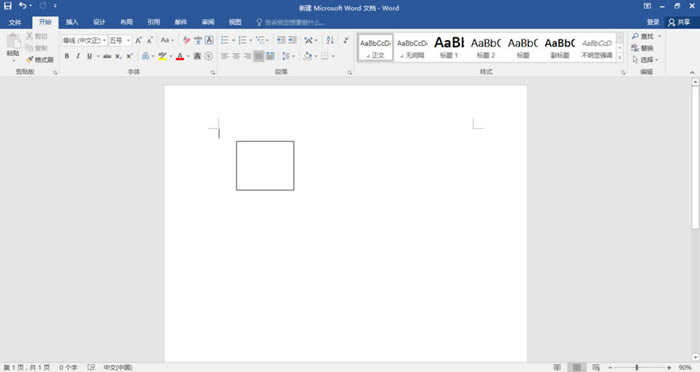
5、复制8个方框后,将它整齐排列成九宫格的形状。
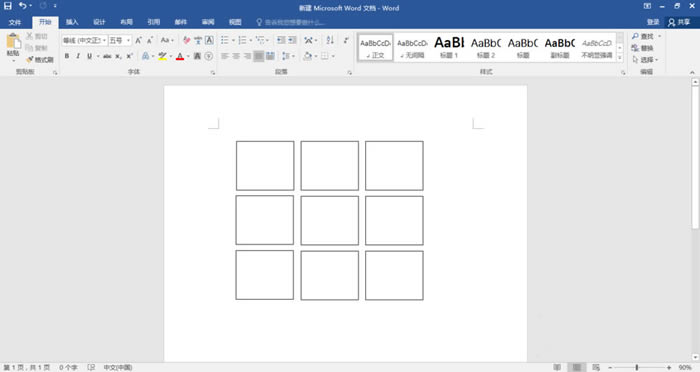
6、将九宫格全部选中,鼠标右键点击,在弹出选项后,点击“组合”。
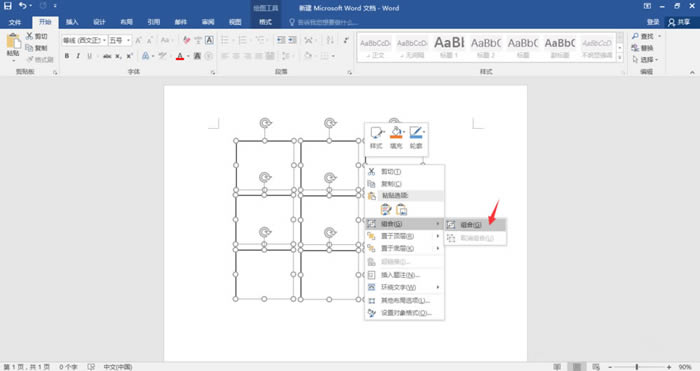
7、再次选中九宫格,鼠标右键点击,再点击“填充”-“图片”。

8、然后将我们准备好的图片放在里面,九宫格图片就完成啦。
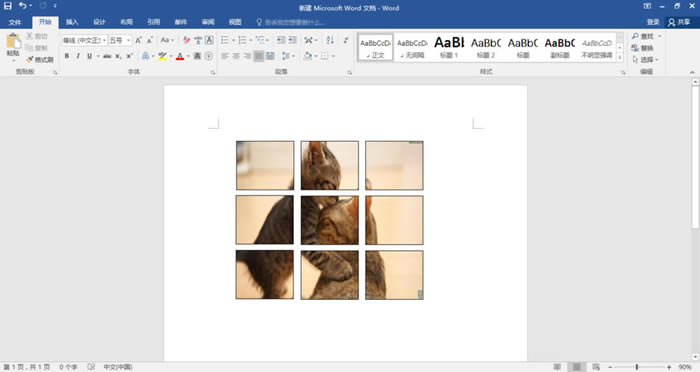
最新推荐
-
excel怎么把一列数据拆分成几列 excel一列内容拆分成很多列

excel怎么把一列数据拆分成几列?在使用excel表格软件的过程中,用户可以通过使用excel强大的功能 […]
-
win7已达到计算机的连接数最大值怎么办 win7连接数达到最大值

win7已达到计算机的连接数最大值怎么办?很多还在使用win7系统的用户都遇到过在打开计算机进行连接的时候 […]
-
window10插网线为什么识别不了 win10网线插着却显示无法识别网络

window10插网线为什么识别不了?很多用户在使用win10的过程中,都遇到过明明自己网线插着,但是网络 […]
-
win11每次打开软件都弹出是否允许怎么办 win11每次打开软件都要确认

win11每次打开软件都弹出是否允许怎么办?在win11系统中,微软提高了安全性,在默认的功能中,每次用户 […]
-
win11打开文件安全警告怎么去掉 下载文件跳出文件安全警告

win11打开文件安全警告怎么去掉?很多刚开始使用win11系统的用户发现,在安装后下载文件,都会弹出警告 […]
-
nvidia控制面板拒绝访问怎么办 nvidia控制面板拒绝访问无法应用选定的设置win10

nvidia控制面板拒绝访问怎么办?在使用独显的过程中,用户可以通过显卡的的程序来进行图形的调整,比如英伟 […]
热门文章
excel怎么把一列数据拆分成几列 excel一列内容拆分成很多列
2win7已达到计算机的连接数最大值怎么办 win7连接数达到最大值
3window10插网线为什么识别不了 win10网线插着却显示无法识别网络
4win11每次打开软件都弹出是否允许怎么办 win11每次打开软件都要确认
5win11打开文件安全警告怎么去掉 下载文件跳出文件安全警告
6nvidia控制面板拒绝访问怎么办 nvidia控制面板拒绝访问无法应用选定的设置win10
7win11c盘拒绝访问怎么恢复权限 win11双击C盘提示拒绝访问
8罗技驱动设置开机启动教程分享
9win7设置电脑还原点怎么设置 win7设置系统还原点
10win10硬盘拒绝访问怎么解决 win10磁盘拒绝访问
随机推荐
专题工具排名 更多+





 闽公网安备 35052402000376号
闽公网安备 35052402000376号